Hay muchas formas de configurar y personalizar Windows, y una de las preferidas por la gente es cambiar los iconos de los programas y las carpetas. Puede parecer una cosa complicada, pero en realidad es más fácil de lo que piensas, y en este artículo te explicamos unos cuantos trucos para conseguirlo.

Como siempre, antes de cambiar nada (aunque sea algo tan pequeño como un icono) conviene que hagas una copia de seguridad del sistema. Pero eso ya lo haces de vez en cuando… ¿verdad?
Estos consejos se han probado en un Windows 10; si tienes otra versión de Windows, las opciones a tu alcance (y los resultados) pueden variar un poco.
Cómo cambiar el icono de un programa
Cambiar el icono de un programa en Windows 10 es realmente fácil. Dado que la mayoría de las veces lo querrás cambiar para distinguirlo mejor en el escritorio, lo haremos a través de un acceso directo en esa ubicación.
Para ello, crea el acceso directo en el escritorio si no lo tienes todavía, haciendo clic derecho en el programa y eligiendo la opción correspondiente. Luego, una vez lo tengas en el escritorio, haz clic derecho en el acceso directo y elige «Propiedades». En la nueva ventana que se abre ve a la pestaña «Acceso directo» y ahí verás el botón «Cambiar icono». Haz clic, busca un nuevo icono para tu programa y asígnaselo. ¡Así de fácil!
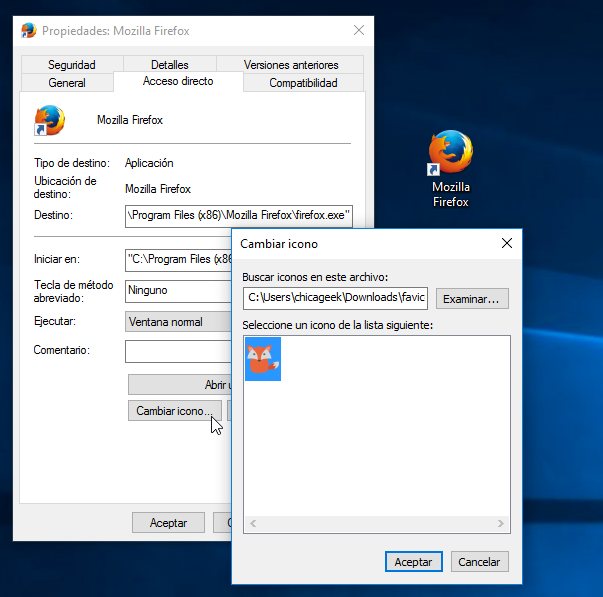

Cómo cambiar un icono en la barra de tareas
Para cambiar un icono de la barra de tareas en Windows 10, lo más fácil es personalizar primero el icono de un acceso directo en el escritorio, tal y como he explicado en el punto anterior, y luego incorporarlo a la barra de tareas haciendo clic derecho sobre él y escogiendo la opción «Anclar a la barra de tareas».
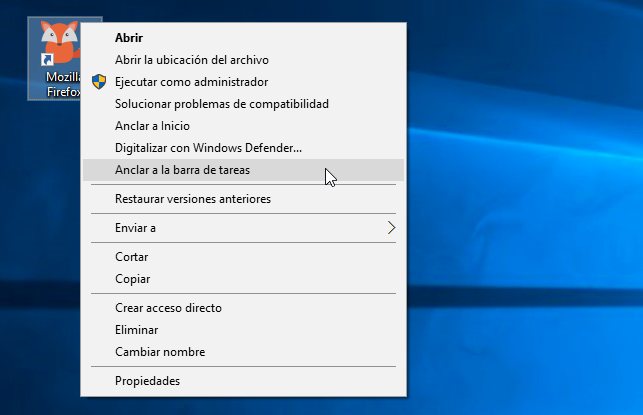
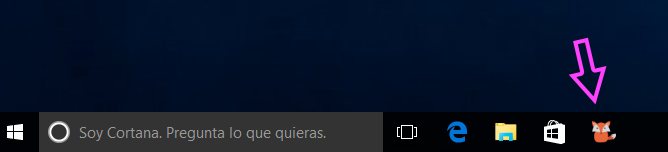
Cómo cambiar el icono de una carpeta
Éste es probablemente el icono más fácil de personalizar en Windows. Para cambiar el icono e una carpeta en Windows 10 todo lo que tienes que hacer es clic derecho sobre su icono actual, seleccionar «Propiedades», luego ir a la pestaña «Personalizar» y hacer clic en el botón «Cambiar icono». Elige el que tengas pensado para esa carpeta, y listo.

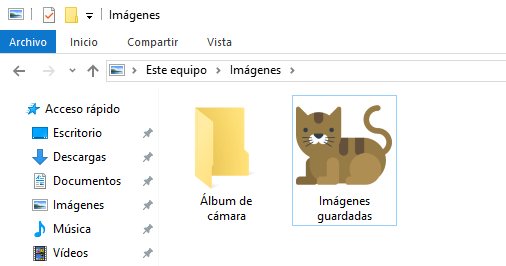
Hay otra forma de personalizar los iconos de las carpetas, y es usando programas como Rainbow Folders, con el que puedes cambiar el color de la carpeta y así conseguir que sean más fáciles de distinguir entre sí que cuando son todas de color amarillo.
Dónde descargar iconos gratis
A estas alturas seguro que te estás preguntando de dónde sacar iconos con los que personalizar los programas y carpetas de tu Windows. Lo bueno es que tienes un montón de opciones para ello. Algunas páginas web para descargar iconos son Flaticon (con más de 225.000 iconos), IconFinder (recuerda filtrar por iconos gratis) o EasyIcon, un buscador con más de medio millón de iconos.
En la mayoría de estos sitios podrás descargar los iconos en PNG. así que luego necesitarás convertirlos a ICO, el formato de icono que se usa en Windows. Puedes hacerlo fácilmente sin tener que instalar ninguna aplicación, con el conversor online ConvertICO.
